Pen Tool là công cụ mạnh mẽ nhưng khó sử dụng nhất trong Illustrator. Tham khảo bài viết hướng dẫn sử dụng Pen Tool trong Illustrator của FPT Arena để hiểu rõ hơn về công cụ này nhé!
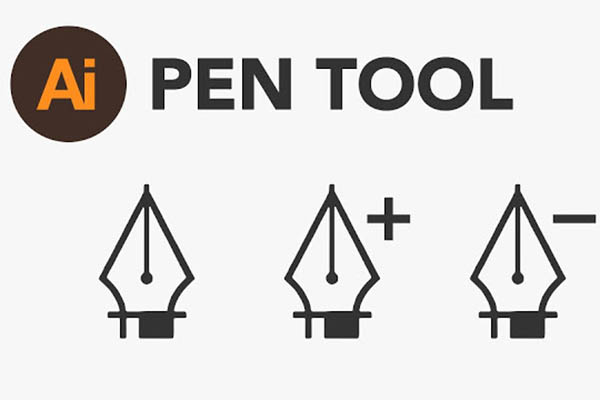
Pen Tool trong Illustrator là gì?
Pen Tool là công cụ mạnh mẽ trong Illustrator. Công cụ này giúp tạo ra vô số đường cong, hình dạng và dòng. Pen Tool đóng vai trò là khối xây dựng để thiết kế, minh họa.
Người ta sử dụng Pen Tool bằng cách tạo điểm Neo và kết nối chúng với các đường thẳng. Trong thiết kế đồ họa, muốn sử dụng thành thạo công cụ này không có cách nào khác ngoài thực hành liên tục. Bởi vì, Pen Tool là công cụ cực kỳ linh hoạt và khuyến khích sự sáng tạo.
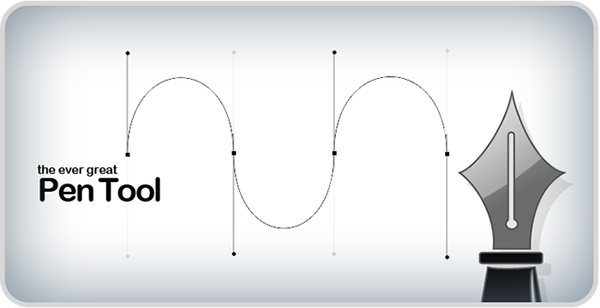
Tham khảo thêm
Hướng dẫn sử dụng Pen Tool trong Illustrator
Để thực hành sử dụng công cụ Pen Tool, bạn hãy tạo một tệp Illustrator mới.
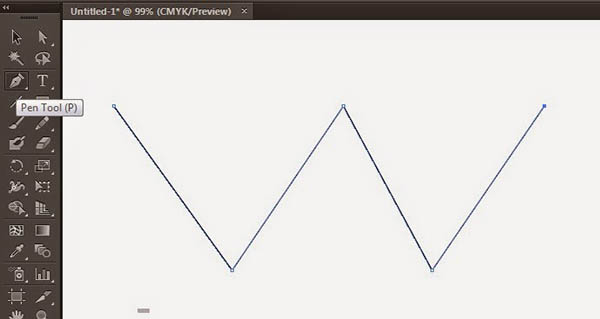
Hướng dẫn sử dụng Pen Tool trong Illustrator để vẽ đường Line
Vẽ đường Line thẳng
Bước 1: Chọn Pen Tool
Bước 2: Click để tạo điểm Neo
Bước 3: Di chuyển chuột đến vị trí khác
Bước 4: Tiếp tục nhấp chuột để tạo điểm Neo thứ 2
Bước 5: Thực hiện tương tự để tạo hình W (bên dưới). Click vào biểu tượng Selection Tool (mũi tên đen) sau đó click Pen Tool để vẽ đường Line mới
Vẽ đường Line cong
Bước 1: Chọn Pen Tool
Bước 2: Click và kéo chuột để tạo điểm Neo mềm
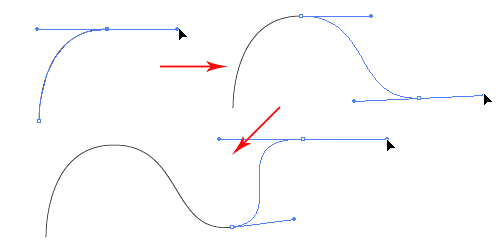
Hướng dẫn sử dụng Pen Tool trong Illustrator để đổi hướng đường Path
Bước 1: Click và kéo chuột để tạo điểm Neo mềm
Bước 2: Giữ phím Alt/Option (chưa nhả chuột) và kéo cần điều khiển để đổi hướng đường Path
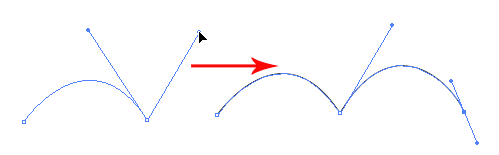
Hướng dẫn sử dụng Pen Tool trong Illustrator để vẽ đường tròn
Bước 1: Click và kéo chuột để tạo điểm Neo mềm
Bước 2: Thực hiện tương tự và hướng về điểm Neo ban đầu để khép đường Path
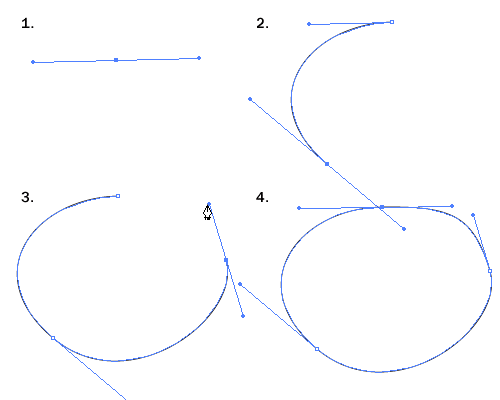
Hướng dẫn sử dụng Pen Tool trong Illustrator để thêm điểm Neo
Bước 1: Chọn Pen Tool
Bước 2: Di chuyển đến đường Path mà bạn muốn thêm điểm Neo
Bước 3: Xuất hiện dấu cộng (+) cạnh ngòi bút
Bước 4: Nhấp vào đường Path để tạo điểm Neo mới
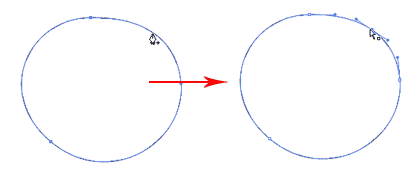
Hướng dẫn sử dụng Pen Tool trong Illustrator để xóa điểm Neo
Bước 1: Di chuyển Pen Tool đến gần điểm Neo muốn xóa
Bước 2: Xuất hiện biểu tượng dấu trừ (-)
Bước 3: Click lên điểm Neo để loại bỏ nó
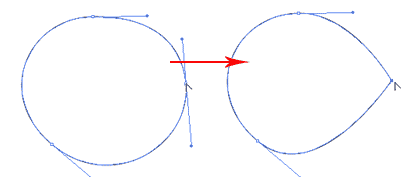
Hướng dẫn sử dụng Pen Tool trong Illustrator để chuyển đổi điểm Neo
Bước 1: Di chuyển Pen Tool đến gần điểm Neo muốn chuyển đổi
Bước 2: Giữ phím Alt/Option, khi đó mũi tên nhỏ sẽ bị Pen Tool thay đổi
Bước 3: Nhấp lên điểm Neo mềm để chuyển nó thành điểm Neo nhọn
Bước 4: Click và kéo chuột đến điểm Neo để đưa nó về thành điểm Neo mềm
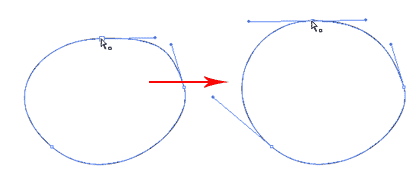
Hướng dẫn sử dụng Pen Tool trong Illustrator để di chuyển điểm Neo
Bước 1: Chọn Direct Selection Tool
Bước 2: Click vào điểm Neo mà bạn muốn di chuyển
Bước 3: Click và kéo chuột để thay đổi vị trí của điểm Neo đó
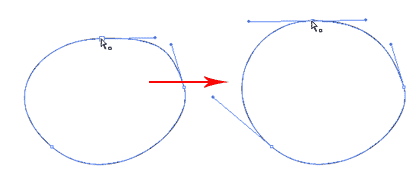
Hướng dẫn sử dụng Pen Tool trong Illustrator để đổi hướng điểm Neo
Bước 1: Chọn công cụ Pen Tool
Bước 2: Giữ phím Ctrl hoặc Command để chuyển Pen Tool thành Direct Selection Tool
Bước 3: Chọn điểm Neo muốn đổi hướng
Bước 4: Xuất hiện cần điều khiển => Nhả phím Ctrl hoặc Command ra
Bước 5: Giữ phím Alt/Option để chuyển nó thành Convert Anchor Tool => Click và kéo cần điều khiển để đổi hướng điểm Neo
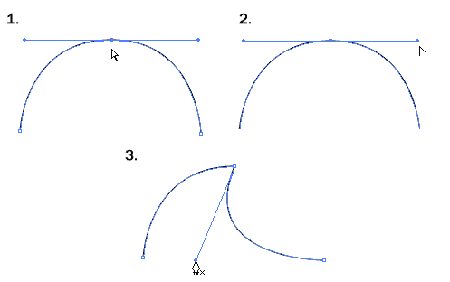
Bài viết hướng dẫn sử dụng Pen Tool trong Illustrator của FPT Arena đã giúp bạn biết cách sử dụng công cụ Pen Tool hiệu quả trong Illustrator để có những sản phẩm ưng ý và đẹp mắt. Nếu muốn cập nhật những bài chia sẻ khác của FPT Arena về thủ thuật phần mềm, thiết kế web, thiết kế đồ họa, thiết kế Game, dựng phim kỹ thuật số, phim hoạt hình 3D,… hãy truy cập arena.fpt.edu.vn thường xuyên bạn nhé!
Viện Đào Tạo Quốc Tế FPT
FPT Arena Multimedia – https://arena.fpt.edu.vn










